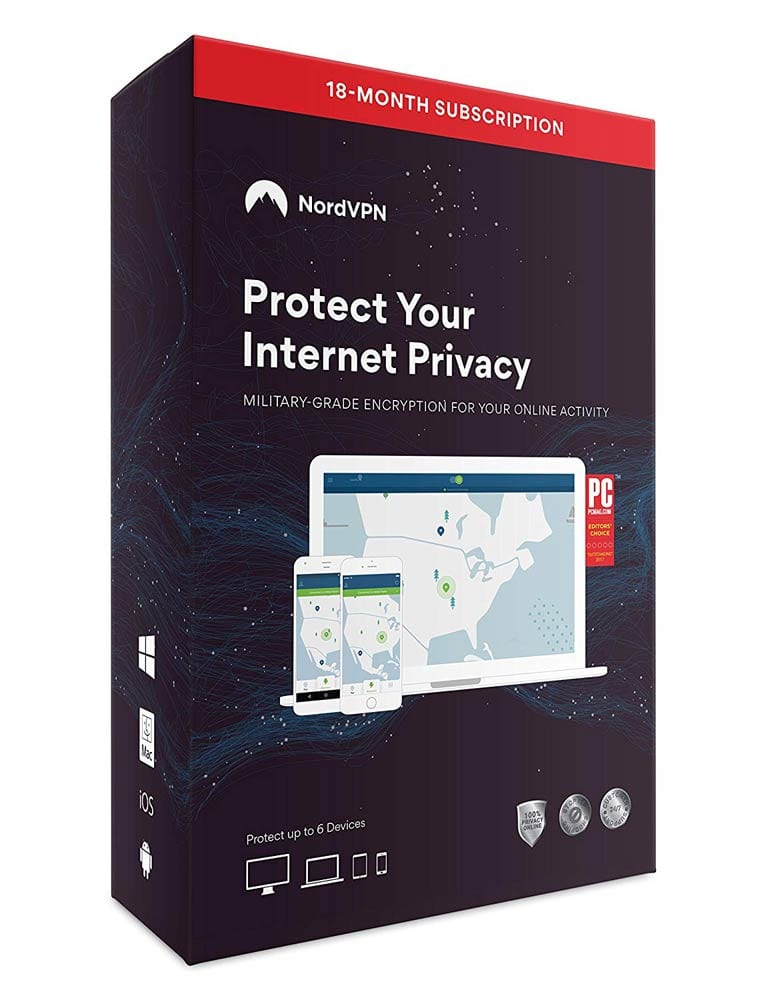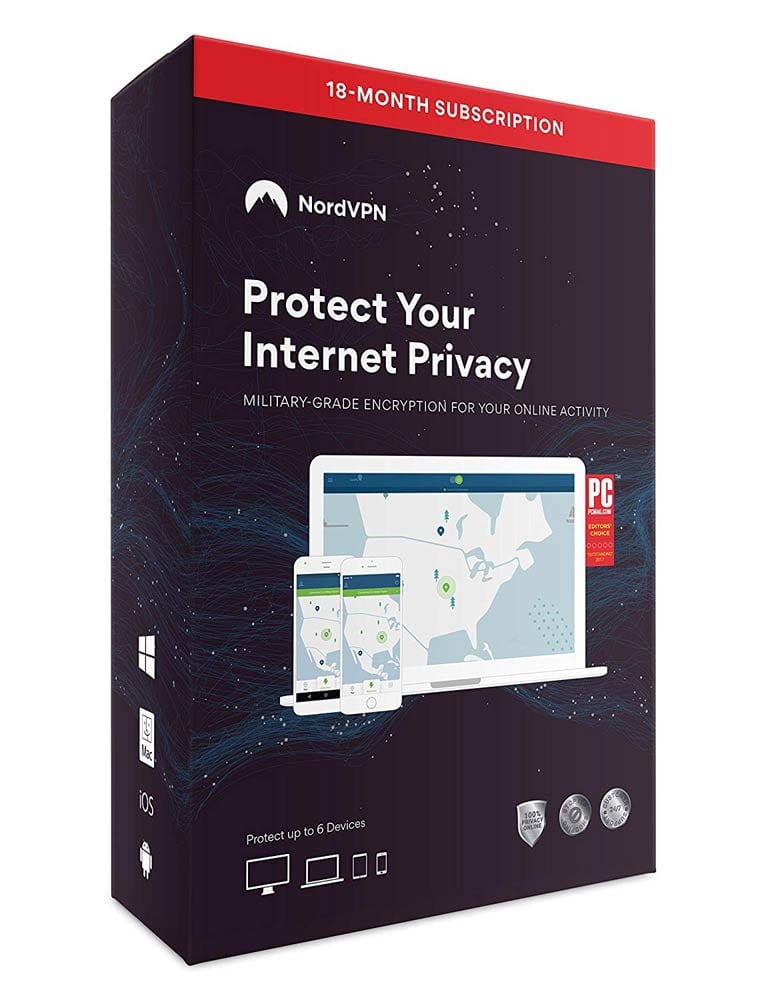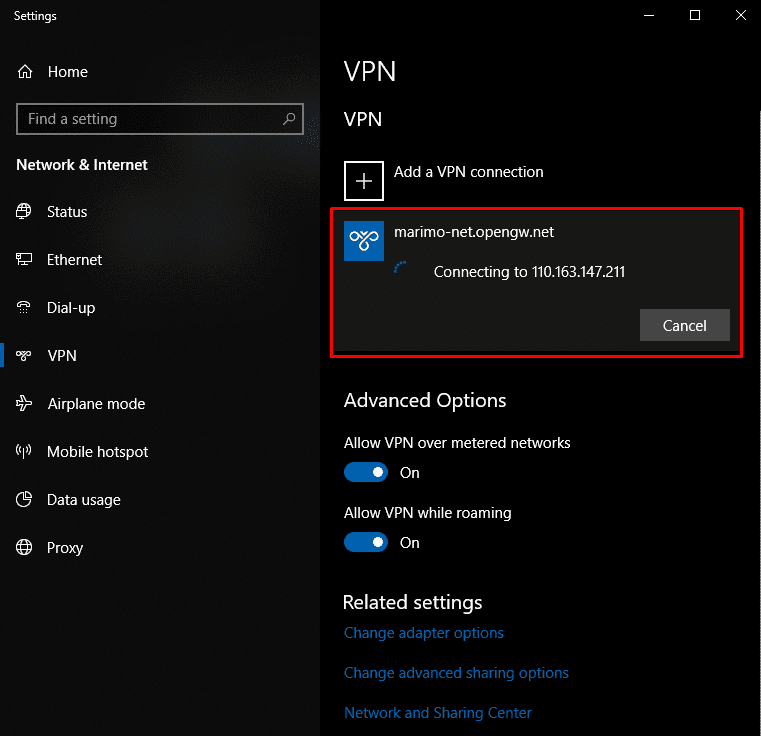Puede resultar difícil proteger su privacidad y asegurar sus datos en línea. Es por eso que se puede crear una VPN (Red Privada Virtual) para proteger sus datos en línea y su privacidad.
Es fácil de configurar y crea un túnel protegido entre su dispositivo y todos los sitios que visita. Siga estos pasos para configurar la VPN en su sistema operativo Windows.
Pros y contras de usar una VPN
Si bien la necesidad de una VPN, especialmente cuando se trata de ciberseguridad, crece cada día, el software en sí no está exento de inconvenientes. Hay varias funciones en línea a las que no podrá acceder mediante una VPN.
Además, si bien los proveedores de VPN premium proporcionarán seguridad y velocidad de Internet, usar una VPN gratuita puede ser incluso menos seguro que no usar una VPN en absoluto.
Ventajas
– Mejor seguridad
– Eliminar restricciones geográficas
– Ocultar su dirección IP
– Cifrar la comunicación
Los inconvenientes
– Velocidad de Internet más lenta
– ping más alto
– Algunos servicios de transmisión restringidos
Puedes comprar un NordVPN suscripción de Amazon y conéctese inmediatamente a su servidor VPN.
Usar una aplicación para conectarse a una VPN
Si está utilizando un proveedor de VPN premium, normalmente necesitará instalar su propia aplicación. Esto servirá como una manera fácil de conectarse a cualquier servidor propiedad de ese proveedor, además de proporcionar funciones adicionales como un interruptor de apagado o una opción SmartDNS.
En estos casos, no necesitará modificar su dispositivo o usar la función VPN nativa de Windows 10.
La calidad y la seguridad de estas conexiones dependerán en gran medida de la calidad del proveedor y la aplicación. Si utiliza un proveedor de confianza como Nord VPN, Le VPN o VPN Shield, estará aún más seguro que con la opción nativa de Win10.
Pero, si descarga una aplicación pirata gratuita de Internet, es muy probable que se esté poniendo en peligro.
Configure la VPN de Windows 10:
Si bien una conexión VPN se ha convertido en algo que todos necesitan, especialmente en áreas sujetas a la censura de Internet, es bueno que conectarse a un servidor VPN en Windows 10 sea tan fácil.
Solo hay unos pocos pasos a seguir, la mayoría de los cuales se realizan directamente desde el escritorio.
Paso 1: encuentra el servidor
Antes de comenzar a conectarse a una VPN, deberá conocer los detalles de ese servidor, incluido su nombre DNS y dirección IP. Hay varias listas de conexiones VPN seguras en sitios web como vpngate.net o similar.
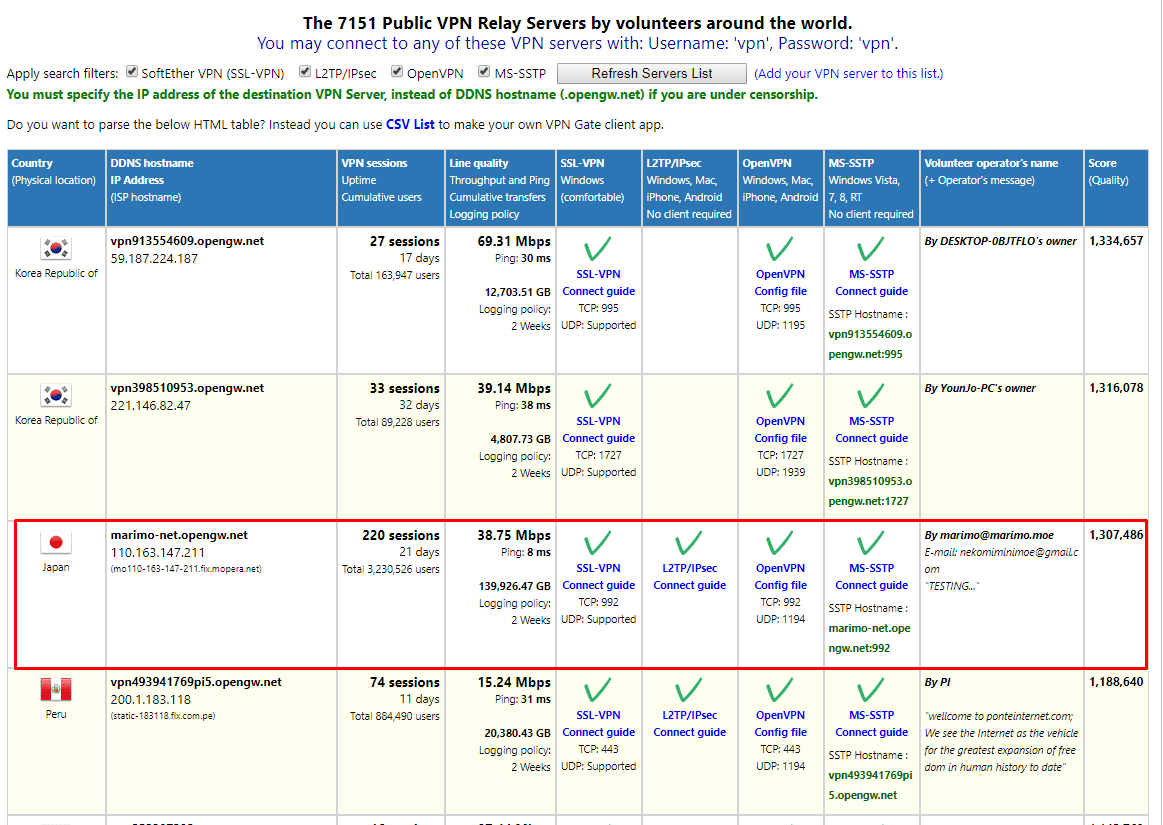
Paso 2: abre la VPN de Windows
Se puede acceder a esta opción directamente desde el centro de actividades con literalmente dos clics, que es incluso más fácil que para Windows 7. También puede seleccionar «Inicio», escribir «VPN» para que aparezca la opción.
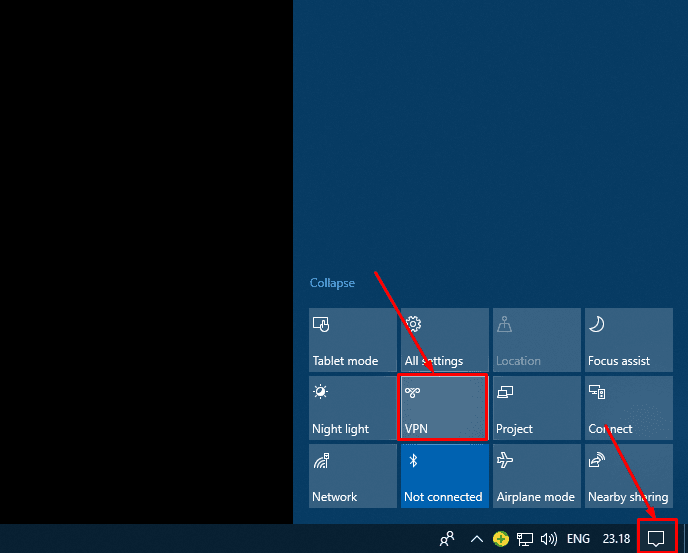
Paso 3: agrega una conexión VPN
Siempre que haya elegido un servidor de una lista, puede conectarse fácilmente desde la pantalla que verá a continuación.
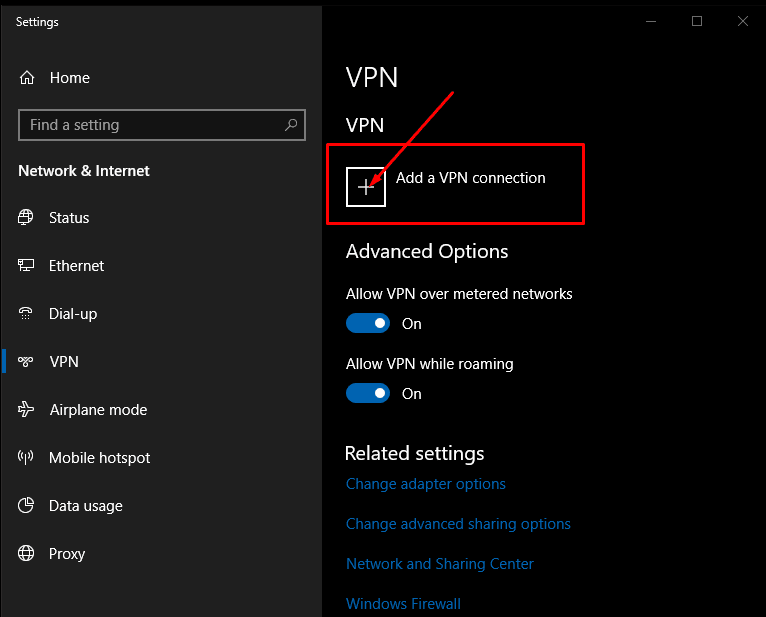
Paso 4: ingrese los datos
Escribe o copia / pega todos los datos que tienes y conéctate al servicio.
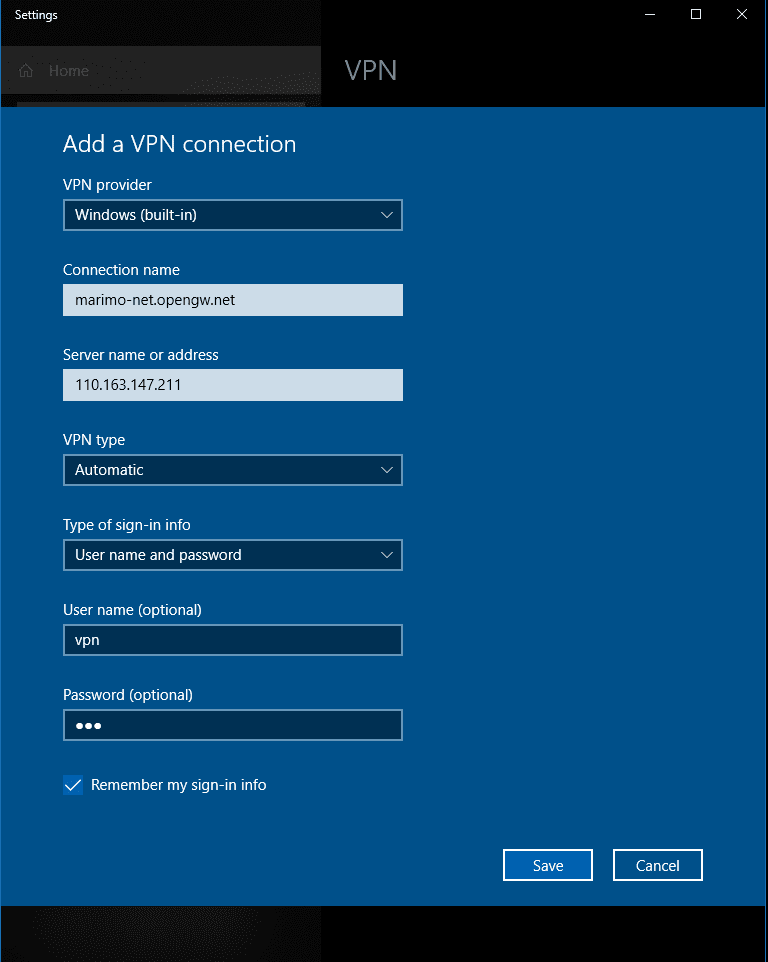
Paso 5 – ¡Disfruta!
Estás conectado.
En este caso en particular, ha movido su dispositivo para conectarse a un servidor en Japón, lo que le permite ocultar su dirección IP de los sitios web que frecuenta, así como acceder al catálogo de Netflix más grande del mundo, aunque la mayoría de ellos son de anime. .
Configure la VPN de Windows 7:
Para configurar VPN en Windows 7, siga estos pasos:
1. Haga clic en el botón «Inicio», luego escriba VPN en la barra de búsqueda, luego elija configurar una VPN o una conexión de red privada virtual.
2. Escriba su nombre de dominio o la dirección IP de un servidor al que desea conectarse. Si planea conectarse a su red de trabajo, su administrador de TI puede darle la dirección correcta.
3. Si solo quieres configurar una conexión y no quieres conectarla, selecciona la opción “No conectar ahora”, de lo contrario puedes dejarla en blanco y presionar el botón “Siguiente”.
4. El siguiente paso es poner su nombre de usuario o contraseña, de lo contrario déjelo como está. En la conexión real, lo volverá a ver. Haga clic en «Conectar».
5. En la parte inferior derecha de la pantalla, haga clic en el «logotipo de red de Windows», luego en «Conexión VPN», seleccione la opción «Conectar».
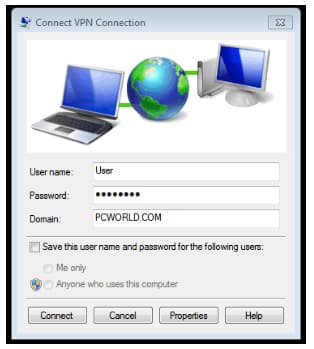
6. En el cuadro «Conectar conexión VPN», ingrese un dominio y sus credenciales de conexión, luego haga clic en «Conectar».
7. Si no puede conectarse, es posible que haya un problema con la configuración del servidor. Consulte con su administrador de red ya que existen diferentes tipos de VPN. Luego, en la pantalla «Conectar conexión VPN», seleccione «Propiedades».
8. Ahora vaya a la pestaña Seguridad y elija un “Tipo de VPN” específico haciendo clic en la lista desplegable. En la pestaña Opciones, también puede anular la selección del dominio de inicio de sesión de Windows. Haga clic en «Aceptar» y «Conectar».